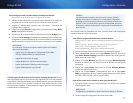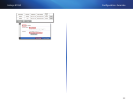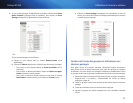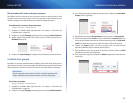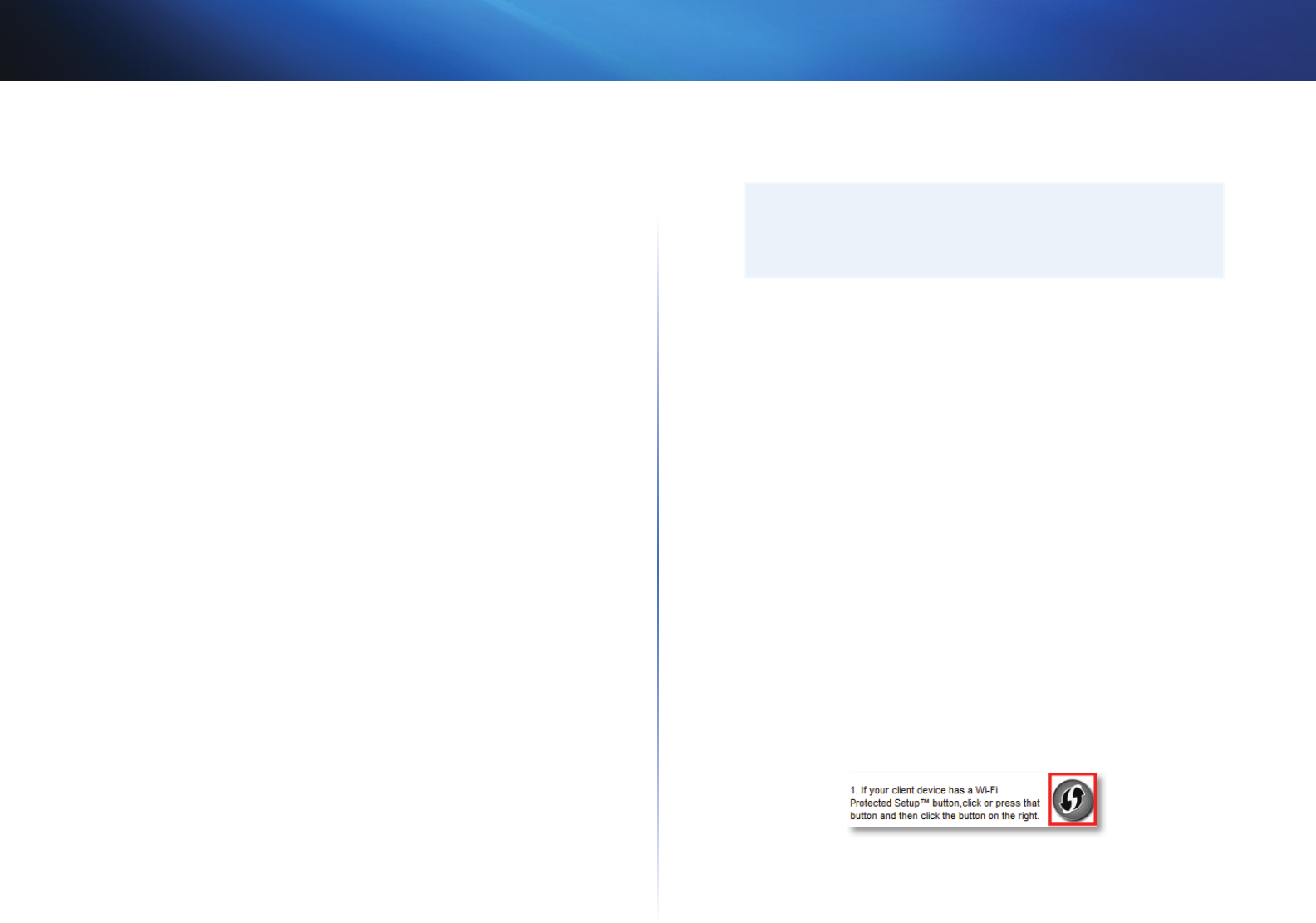
34
Optimisation de la sécurité
Linksys E1550
Pour définir manuellement les paramètres de sécurité sans fil de votre
routeur:
Wireless (sans fil) > Wireless Security (sécurité du réseau sans fil)
1.
Accédez à l’utilitaire Web (reportez-vous à la section « Ouverture de
l’utilitaire Web», page 18).
2.
Cliquez sur l’onglet Wireless (sans fil) puis sur la page Wireless Security
(sécurité du réseau sans fil).
3.
Sélectionnez un type de sécurité dans la liste déroulante Security Mode
(mode de sécurité). Pour la plupart des réseaux domestiques, nous
recommandons WPA2/WPA Mixed Mode (mode mixte WPA2/WPA).
4.
Entrez une phrase de vérification (ou clé de sécurité) pour votre réseau
sans fil dans le champ Passphrase (phrase de vérification). Le type de clé
de sécurité doit inclure des lettres en majuscules et minuscules, ainsi que
des chiffres et des signes de ponctuation.
5.
Cliquez sur Save Settings (enregister les paramètres) au bas de l’écran.
Configuration de la sécurité sans fil à
l’aide de la fonction Wi-Fi Protected Setup
Pourquoi utiliser la fonction Wi-Fi Protected Setup? La configuration de
l’accès Wi-Fi protégé Wi-Fi Protected Setup
MC
de votre routeur facilite l’ajout
de périphériques sur votre réseau sans fil. Si votre réseau comprend des
périphériques tels que des imprimantes sans fil qui prennent en charge la
fonction Wi-Fi Protected Setup, vous pouvez utiliser cette méthode.
Voyant d’activité Wi-Fi Protected Setup
Le voyant d’alimentation au dos du routeur (ou en haut du modèle E4200)
indique l’état de la fonction Wi-Fi Protected Setup lorsque vous connectez des
périphériques.
• Lorsque la fonction Wi-Fi Protected Setup connecte un périphérique
réseau, le voyant clignote lentement.
• En cas d’erreur, le voyant clignote rapidement pendant deuxminutes.
Attendez que le voyant cesse de clignoter, puis réessayez.
• Lorsque la fonction Wi-Fi Protected Setup a terminé de connecter un
périphérique, le voyant reste allumé.
• Attendez que le voyant reste allumé en permanence avant de commencer
la deuxième session Wi-Fi Protected Setup.
Connectez les périphériques réseau en suivant l’une des trois méthodes
ci-dessous.
REMARQUE
La configuration Wi-Fi Protected Setup s’effectue un périphérique
client à la fois. Répétez la procédure pour chaque périphérique
prenant en charge la fonction Wi-Fi Protected Setup.
Connexion d’un périphérique à l’aide du bouton Wi-Fi
Protected Setup
Suivez cette méthode si votre périphérique est doté d’un bouton Wi-Fi
Protected Setup ou si le périphérique vous invite à appuyer sur le bouton Wi-Fi
Protected Setup de votre routeur.
Pour connecter un périphérique à l’aide du bouton Wi-Fi Protected Setup:
Wireless (sans fil) > Basic Wireless Settings (paramètres de base du réseau
sans fil)
1.
Appuyez sur le bouton Wi-Fi Protected Setup du périphérique réseau
que vous connectez.
2.
Appuyez sur le bouton Wi-Fi Protected Setup au dos du routeur.
- OU -
a.
Accédez à l’utilitaire Web (reportez-vous à la section «Ouverture de
l’utilitaire Web», page 18).
b.
Cliquez sur l’onglet Wireless (sans fil) puis sur la page Basic Wireless
Settings (paramètres de base du réseau sans fil).
c.
Cliquez sur Wi-Fi Protected Setup.
d.
Cliquez sur le bouton WiFi Protected Setup dans la page Wi-Fi
Protected Setup du routeur.
e.
Une fois le périphérique configuré, cliquez sur OK.